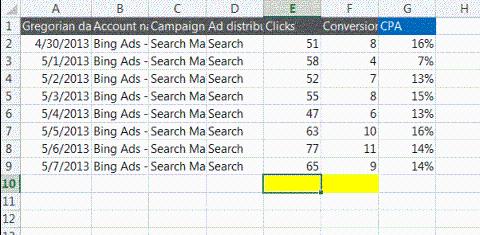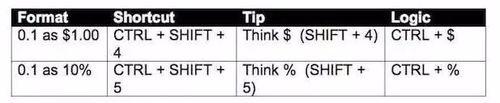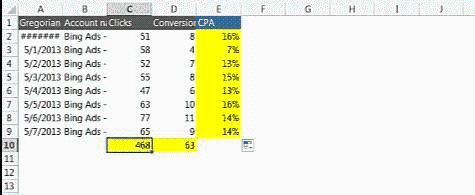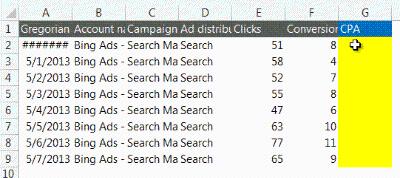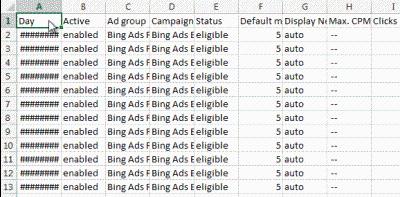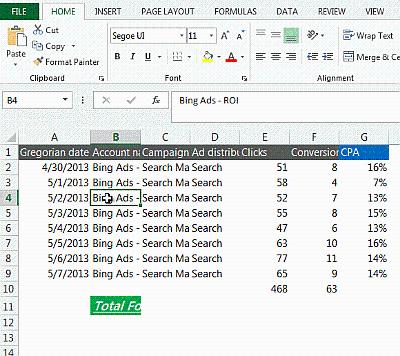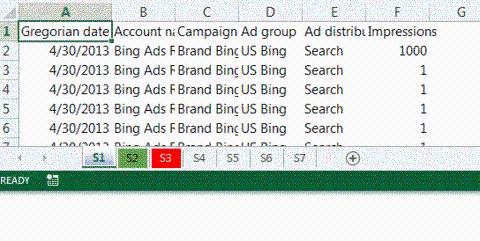無論是在學校還是在工作中,我們通常都會用到一些辦公軟體,在製作一些表單時,我們都會用到Excel表格,小編教大家Excel使用技巧。
方法/步驟
快速求和用 “Alt + =”:
Excel的函式功能非常強悍,求和是最常用到的函式之一。只需要連續按下快捷鍵“alt”和“=”就可以求出一列數字的和。
快速選定不連續的單元格:
按下組合鍵“Shift+F8”,啟用“新增選定”模式,此時工作表下方的狀態列中會顯示出“新增到所選內容”字樣,以後分別單擊不連續的單元格或單元格區域即可選定,而不必按住Ctrl鍵不放。
改變數字格式:
Excel的快捷鍵並不是雜亂無章的,而是遵循了一定的邏輯。
比如你想快速改變數字的格式,比如
同理,“Ctrl+shift+5”能迅速把數字改成百分比(%)的形式。
一鍵展現所有公式 “CTRL + `”:
當你試圖檢查資料裡有沒有錯誤時,
雙擊實現快速應用函式:
同一個函式就不用一個一個敲啦。當你設定好了第一行單元格的函式,只需要把游標移動到單元格的右下角,等到它變成一個小加號時,雙擊,公式就會被應用到這一列剩下的所有單元格里。
快速增加或刪除一列:
對於那些整天要和Excel打交道的人來說,這個竅門或許能為你節省一點時間。
當你想快速插入一列時,鍵入Ctrl + Shift +‘=' (Shift + ‘='其實就是+號啦)就能在你所選中那列的左邊插入一列,而Ctrl + ‘-‘(減號)就能刪除你所選中的一列。
快速調整列寬:
想讓Excel根據你的文字內容自動調整列寬?你只需要把滑鼠移動到列首的右側,雙擊一下就大功告成啦。
雙擊格式刷:
格式刷當然是一個偉大的工具。不過,你知道只要雙擊它,就可以把同一個格式“刷”給多個單元格麼?
在不同的工作表之間快速切換:
在不同的工作表之間切換,不代表你的手真的要離開鍵盤(可以想象如果你學會了這些酷炫狂拽的快捷鍵,你根本不需要摸滑鼠)。
“Ctrl + PgDn”可以切換到右邊的工作表,反之,“Ctrl + PgUp”可以切換回左邊。
用F4鎖定單元格:
在Excel里根據函式填充資料的時候,有時候你希望你引用的單元格下拉時隨之變化,也有時候你並不這麼想。當你要“絕對引用”——也就是鎖定單元格的時候,你必須在行列前加$符號。想手動去打這些美元符號?簡直是瘋了…
其實有一個簡單的技巧,就是在你選定單元格之後,按F4鍵輸入美元符號並鎖定;如果你繼續按F4,則會向後挨個迴圈:鎖定單元格、鎖定數字、鎖定大寫字母、解除鎖定。